Sådan forhindrer du mus og tastatur i at vække Windows fra dvaletilstand
Miscellanea / / November 28, 2021
Sådan forhindrer du mus og tastatur i at vække Windows fra dvaletilstand: Dette problem kan være meget frustrerende, hver gang du flytter musen ved et uheld, vågner pc'en fra dvaletilstand, og du skal igen sætte dit system i dvaletilstand. Nå, dette er ikke et problem for alle, men for de af os, der havde oplevet dette problem, kan forstå, hvor vigtigt det er at finde en løsning. Og heldigvis er du i dag på en side, som blot vil liste de nødvendige skridt, der er taget for at løse dette problem.
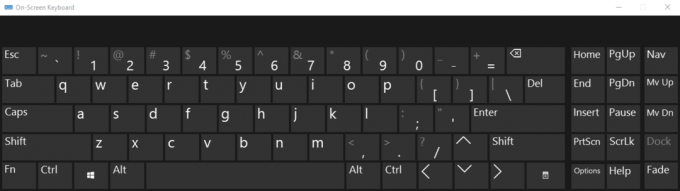
Indhold
- Sådan forhindrer du mus og tastatur i at vække Windows fra dvaletilstand
- Metode 1: Deaktiver musen fra at vække Windows fra dvaletilstand
- Metode 2: Deaktiver tastatur fra at vække Windows fra dvaletilstand
- Metode 3: Konfiguration af indstillinger i BIOS
Sådan forhindrer du mus og tastatur i at vække Windows fra dvaletilstand
I dette indlæg vil jeg vise dig, hvordan du forhindrer mus og tastatur i at vække Windows fra dvaletilstand ved at ændre deres indstillinger på fanen Strømstyring, så de ikke forstyrrer dvaletilstanden.
Metode 1: Deaktiver musen fra at vække Windows fra dvaletilstand
1. Tryk på Windows-tasten + X og vælg derefter Kontrolpanel.

2. Klik på inde i kontrolpanelet Hardware og lyd.

3.Så under Enheder og printer klik på musen.

4. Når vinduet Egenskaber for mus åbner, vælg Fanen Hardware.
5. Vælg din enhed fra listen over enheder (normalt vil der kun være én mus på listen).
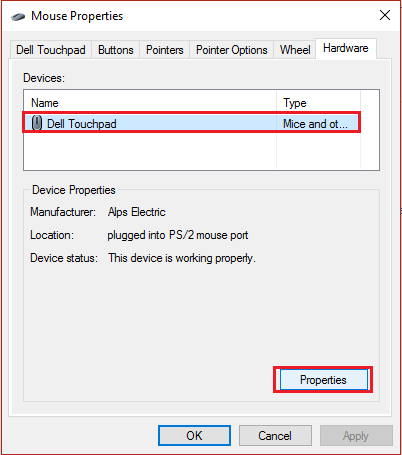
6. Klik derefter Ejendomme når du har valgt din mus.
7. Klik derefter på Ændre indstillinger under Generelt faneblad for musegenskaber.
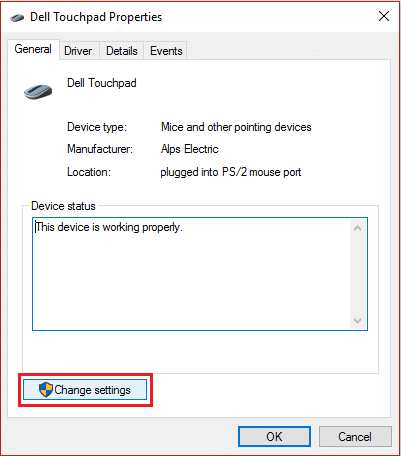
8. Til sidst skal du vælge Fanen Strømstyring og fjern markeringen “Tillad denne enhed at vække computeren.“

9. Klik på OK på hvert åbnet vindue, og luk det derefter.
10. Genstart din pc, og fra nu af kan du ikke vække din computer ved hjælp af musen. [ANTYDNING: Brug afbryderknappen i stedet]
Metode 2: Deaktiver tastatur fra at vække Windows fra dvaletilstand
1. Tryk på Windows-tasten + R og skriv derefter "devmgmt.msc” (uden anførselstegn) og tryk på enter for at åbne Enhedshåndtering.

2. Udvid derefter Tastaturer og vælg dit tastatur.
3. Højreklik på dit tastatur og vælg Ejendomme.
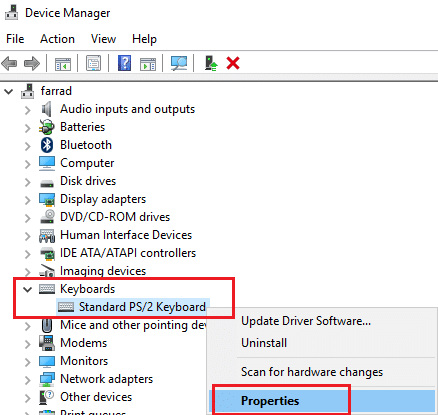
4. Vælg derefter Fanen Strømstyring og fjern markeringen af "Tillad denne enhed at vække computeren.“
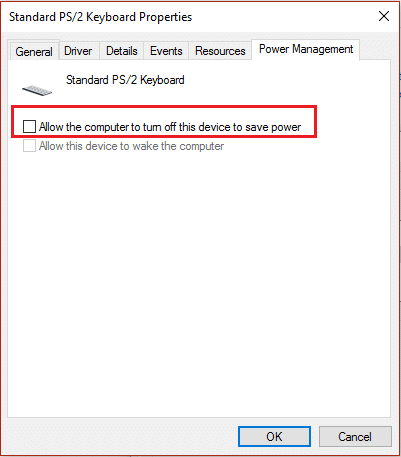
5. Klik på OK på hvert åbnet vindue, og luk det derefter.
6. Genstart din pc for at gemme ændringer.
Metode 3: Konfiguration af indstillinger i BIOS
Hvis fanen Strømstyring mangler fra dine enhedsegenskaber, er den eneste måde at konfigurere denne særlige indstilling på BIOS (grundlæggende input/output indstilling). Nogle brugere har også rapporteret det i deres Strømstyring muligheden "Tillad denne enhed at vække computeren” er nedtonet, dvs. du kan ikke ændre indstillingen, i dette tilfælde skal du også bruge BIOS-indstillinger for at konfigurere denne mulighed.
Så uden at spilde nogen tid gå til dette link og konfigurere din mus og tastatur for at forhindre dem i at vække din Windows fra dvaletilstand.
Det er det, du med succes lænede dig op Sådan forhindrer du mus og tastatur i at vække Windows fra dvaletilstand men hvis du stadig har spørgsmål, er du velkommen til at stille dem i kommentarfeltet.



